Soal Praktek Microsoft Excel
4.Latihan 1
A B C A+B-C 3A-2B 5C-(A:B) A2+C3 Akar (A+C)
2.5 2.5 3 1.5
4 3 3.5 3.5
3 3.5 2 4.5
0.5 0.7 0.2
No. Panjang Lebar Diagonal Keliling Luas
1 5.0 4.2
1.LATIHAN 1
Membuat Tabel DAFTAR BELANJA
1. Jalankan Microsoft Excel
2. Ketik Data seperti contoh berikut
 3. Dengan menggunakan fasilitas Format Cells, atur hurufnya menjadi jenis Trebuchet MS dengan ukuran 12 dengan warna Hijau
3. Dengan menggunakan fasilitas Format Cells, atur hurufnya menjadi jenis Trebuchet MS dengan ukuran 12 dengan warna Hijau
4. Ubah ukuran Huruf Judul menjadi jenis times New Roman dengan ukuran 16, warna Biru, tebalkan. Dan tengahkan tepat di tengah table.
5. Ubah warna huruf untuk Kepala Tabel menjadi Pink, dan tebalkan.
6. Atur lebar kolom dan tinggi baris seperlunya.
7. Hitung jumlah harga YANG MERUPAKAN PERKALIAN Jumlah dan harga barang, dengan menggunakan Formula yang Baku dan jadikan dua desimal
8. Tambahkan symbol Rupiah dengan Format Cells
9. Berikan garis/border dengan Format Cells.
10. Lihat hasilnya sebagai berikut…
 11. Simpan hasilnya ke Flash Disk mu….
11. Simpan hasilnya ke Flash Disk mu….
CONTOH PENGERJAAN:
PERTAMA:
Jalankan Program Pengolah Angka Microsoft Excel, dengan mengklik START | ALL PROGRAM | MICROSOFT OFFICE EXCEL 2003
KEDUA
ketik saja data seperti contoh berikut, tanpa melakukan formatting apapun.
 KETIGA
KETIGA
blok seluruh data, atau dengan meng-klik kotak Select All di bagian paling atas paling kiri pada di sebelah kiri header column atau di paling atas header row, kemudian klik menu Format, lalu pilih dan klik cells ( Format | Cells) perintah ini bisa dilakukan dengan meng-klik kanan lalu pilih Format Cells pada bagian yang di blok.
 Sehingga akan muncul Dialog Box Format Cells sbb:
Sehingga akan muncul Dialog Box Format Cells sbb:
 Klik
Tab Font, pilih Jenis huruf Trebuchet pada bagian Font, ubah ukuran
menjadi 12 pada bagian Size, dan ubah menjadi huruf hijau pada bagian
Color.
Klik
Tab Font, pilih Jenis huruf Trebuchet pada bagian Font, ubah ukuran
menjadi 12 pada bagian Size, dan ubah menjadi huruf hijau pada bagian
Color.
Catatan:
Semuanya ini sebenarnya bisa dilakukan langsung melalui toolbar yang muncul dilayar menu editor Microsoft Excel, tetapi karena latihan kali ini khusus mempelajari Format Cells… jadi… wayahna….. pake aja Fasilitas Format Cells, Okay?
KEEMPAT
Lakukan hal seperti itu (Mengubah format font dengan Fasilitas Format Cells) untuk Judul Tabel ( DAFTAR BELANJA)
Untuk membuat Judul berada di tengah-tengah tabel, blok sel judul hingga ke ujung kolom tabel. dalam hal ini, tabel pastinya berada pada kolom A sampai kolom E, dan judul tabel harus berada pada Sel A1 sampai E1 yang selanjutnya kita gabungkan dnegan menekan tombol Merge and Center, dan nantinya Judul tabel akan berada tepat di tengah-tenagh Tabel…. seperti contoh berikut…
 KELIMA
KELIMA
Seperti langkah ketiga dan ke-empat, gunakan Format Cells untuk mengubah kepala tabel ( No, nama Barang, Harga Barang dan Jumlah Harga) menjadi warna Pink dan ditebalkan (bold).
KEENAM
untuk mengatur lebar kolom seperlunya, bisa di drag (klik – tahan – gusur) dengan mouse pada kepala kolom (header column)
Caranya:
Untuk melebarkan kolom B, klik mouse tepat di antara batas header column B dan C sampai muncul panah kepala dua kiri-kanan, lalusambil menahan mouse, gusur ke arah kanan untuk memperbesar kolom B seperlunya …
 Atau…
Atau…
Gunakan fasilitas Format Column untuk mengubah lebar kolom.
Misalnya;
Untuk memperlebar kolom Nama Barang, klik dahulu pada kolom B di mana saja, misal pada kolom Nama Barang atau B5, lalu klik Menu Format | Column | Width
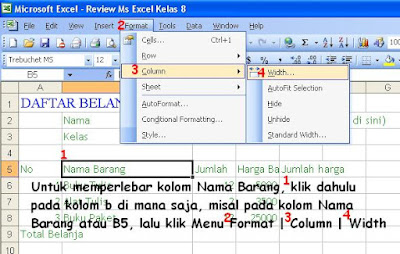
KETUJUH
Untuk menghitung Jumlah Harga, kalikan Bilangan pada kolom Jumlah dengan Harga Barang.
Misalnya untuk menghitung Jumlah harga Buku Tulis, klik pada sel E6 lalu ketikkan formula untuk mengalikan sel C6 dengan D6 yaitu ketik: =sum(C6*D6) lalu tekan tombol Enter untuk melihat hasilnya…
 KEDELAPAN
KEDELAPAN
Untuk menambahkan format rupiah, gunakan fasilitas Format Cells | Number | Accounting
 KESEMBILAN
KESEMBILAN
Untuk memberikan garis (border), Blok terlebih dahulu seluruh bagian tabel, dari mulai sel No sampai dengan sel Rp 367,000.00
Kemudian Klik kanan pada daerah yang di blok, pilih dan klik Format Cells, lalu klik tab Borders, klik bagian outlaine untuk memberi garis pinggir dan klik Inside untuk memberi garis di bagian dalam. tetapikalau ingin memunculkan atau menghilangkan garis-garis tertentu sesuai kebutuhan, klik saja pada bagian Border, disitu kita bisa memilih garis mana saja yang akan dimunculkan atau dihilangkan…
Termasuk menentukan bentuk atau type garis dua atau bahkan mewarnai garisnya, seperti pada contoh hasil akhir dari tabel yang kita buat…. semuanya
 Sehingga,
setelah nantinya kita format sana-sini dengan fasilitas Format Cells,
maka hasuil Akhir dari tabel yang kita buat, kira-kira seperti ini……
Sehingga,
setelah nantinya kita format sana-sini dengan fasilitas Format Cells,
maka hasuil Akhir dari tabel yang kita buat, kira-kira seperti ini……
 DOWNLOAD
DOWNLOAD
Membuat Tabel DAFTAR BELANJA
1. Jalankan Microsoft Excel
2. Ketik Data seperti contoh berikut
 3. Dengan menggunakan fasilitas Format Cells, atur hurufnya menjadi jenis Trebuchet MS dengan ukuran 12 dengan warna Hijau
3. Dengan menggunakan fasilitas Format Cells, atur hurufnya menjadi jenis Trebuchet MS dengan ukuran 12 dengan warna Hijau4. Ubah ukuran Huruf Judul menjadi jenis times New Roman dengan ukuran 16, warna Biru, tebalkan. Dan tengahkan tepat di tengah table.
5. Ubah warna huruf untuk Kepala Tabel menjadi Pink, dan tebalkan.
6. Atur lebar kolom dan tinggi baris seperlunya.
7. Hitung jumlah harga YANG MERUPAKAN PERKALIAN Jumlah dan harga barang, dengan menggunakan Formula yang Baku dan jadikan dua desimal
8. Tambahkan symbol Rupiah dengan Format Cells
9. Berikan garis/border dengan Format Cells.
10. Lihat hasilnya sebagai berikut…
 11. Simpan hasilnya ke Flash Disk mu….
11. Simpan hasilnya ke Flash Disk mu….CONTOH PENGERJAAN:
PERTAMA:
Jalankan Program Pengolah Angka Microsoft Excel, dengan mengklik START | ALL PROGRAM | MICROSOFT OFFICE EXCEL 2003
KEDUA
ketik saja data seperti contoh berikut, tanpa melakukan formatting apapun.
 KETIGA
KETIGAblok seluruh data, atau dengan meng-klik kotak Select All di bagian paling atas paling kiri pada di sebelah kiri header column atau di paling atas header row, kemudian klik menu Format, lalu pilih dan klik cells ( Format | Cells) perintah ini bisa dilakukan dengan meng-klik kanan lalu pilih Format Cells pada bagian yang di blok.
 Sehingga akan muncul Dialog Box Format Cells sbb:
Sehingga akan muncul Dialog Box Format Cells sbb: Klik
Tab Font, pilih Jenis huruf Trebuchet pada bagian Font, ubah ukuran
menjadi 12 pada bagian Size, dan ubah menjadi huruf hijau pada bagian
Color.
Klik
Tab Font, pilih Jenis huruf Trebuchet pada bagian Font, ubah ukuran
menjadi 12 pada bagian Size, dan ubah menjadi huruf hijau pada bagian
Color.Catatan:
Semuanya ini sebenarnya bisa dilakukan langsung melalui toolbar yang muncul dilayar menu editor Microsoft Excel, tetapi karena latihan kali ini khusus mempelajari Format Cells… jadi… wayahna….. pake aja Fasilitas Format Cells, Okay?
KEEMPAT
Lakukan hal seperti itu (Mengubah format font dengan Fasilitas Format Cells) untuk Judul Tabel ( DAFTAR BELANJA)
Untuk membuat Judul berada di tengah-tengah tabel, blok sel judul hingga ke ujung kolom tabel. dalam hal ini, tabel pastinya berada pada kolom A sampai kolom E, dan judul tabel harus berada pada Sel A1 sampai E1 yang selanjutnya kita gabungkan dnegan menekan tombol Merge and Center, dan nantinya Judul tabel akan berada tepat di tengah-tenagh Tabel…. seperti contoh berikut…
 KELIMA
KELIMASeperti langkah ketiga dan ke-empat, gunakan Format Cells untuk mengubah kepala tabel ( No, nama Barang, Harga Barang dan Jumlah Harga) menjadi warna Pink dan ditebalkan (bold).
KEENAM
untuk mengatur lebar kolom seperlunya, bisa di drag (klik – tahan – gusur) dengan mouse pada kepala kolom (header column)
Caranya:
Untuk melebarkan kolom B, klik mouse tepat di antara batas header column B dan C sampai muncul panah kepala dua kiri-kanan, lalusambil menahan mouse, gusur ke arah kanan untuk memperbesar kolom B seperlunya …
 Atau…
Atau…Gunakan fasilitas Format Column untuk mengubah lebar kolom.
Misalnya;
Untuk memperlebar kolom Nama Barang, klik dahulu pada kolom B di mana saja, misal pada kolom Nama Barang atau B5, lalu klik Menu Format | Column | Width
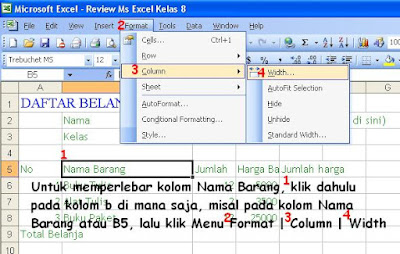
KETUJUH
Untuk menghitung Jumlah Harga, kalikan Bilangan pada kolom Jumlah dengan Harga Barang.
Misalnya untuk menghitung Jumlah harga Buku Tulis, klik pada sel E6 lalu ketikkan formula untuk mengalikan sel C6 dengan D6 yaitu ketik: =sum(C6*D6) lalu tekan tombol Enter untuk melihat hasilnya…
 KEDELAPAN
KEDELAPANUntuk menambahkan format rupiah, gunakan fasilitas Format Cells | Number | Accounting
 KESEMBILAN
KESEMBILANUntuk memberikan garis (border), Blok terlebih dahulu seluruh bagian tabel, dari mulai sel No sampai dengan sel Rp 367,000.00
Kemudian Klik kanan pada daerah yang di blok, pilih dan klik Format Cells, lalu klik tab Borders, klik bagian outlaine untuk memberi garis pinggir dan klik Inside untuk memberi garis di bagian dalam. tetapikalau ingin memunculkan atau menghilangkan garis-garis tertentu sesuai kebutuhan, klik saja pada bagian Border, disitu kita bisa memilih garis mana saja yang akan dimunculkan atau dihilangkan…
Termasuk menentukan bentuk atau type garis dua atau bahkan mewarnai garisnya, seperti pada contoh hasil akhir dari tabel yang kita buat…. semuanya
 Sehingga,
setelah nantinya kita format sana-sini dengan fasilitas Format Cells,
maka hasuil Akhir dari tabel yang kita buat, kira-kira seperti ini……
Sehingga,
setelah nantinya kita format sana-sini dengan fasilitas Format Cells,
maka hasuil Akhir dari tabel yang kita buat, kira-kira seperti ini…… DOWNLOAD
DOWNLOAD4.Latihan 1
A B C A+B-C 3A-2B 5C-(A:B) A2+C3 Akar (A+C)
2.5 2.5 3 1.5
4 3 3.5 3.5
3 3.5 2 4.5
0.5 0.7 0.2
No. Panjang Lebar Diagonal Keliling Luas
1 5.0 4.2
2 10.5 8.0
3 12.0 12.0
No. Diamenter Jari-jari Keliling Luas
1 10.0
2 6.5
3 0.8
Operasi Hitung Manual
Persegi Panjang
Lingkaran
Latihan 2
Latihan 3
Teknologi Informasi & Komunikasi - SMA Kosgoro
didiksulaksono.wordpress.com
120
Latihan 4
Daftar Nilai Pelajaran Komputer
No. Nama
Nilai
Rata- rata Rangking
Ulangan I Ulangan II Ulangan III
1 Aster isk 80 75 85
2 Hulk 85 90 85
3 Tintin 75 75 75
4 Donald 60 65 65
5 Tweety 75 80 75
6 Batman 70 75 75
7 Gozilla 65 65 65
Jumlah Siswa seluruhnya
Total Nilai Ulangan III
Rata-rata Ulangan I
Nilai Ulangan Tertinggi
Rata-rata Terendah
No.
Induk
Nama
Nilai
Nilai Rata-rata Rangking
Tugas Ulangan Ujian
121 Amat 6.5 6.0 7.0
136 Imut 7.0 7.5 7.0
140 Imit 8.5 8.5 8.0
143 Omit 7.5 7.0 7.5
154 Amit 8.5 8.5 9.0
155 Imet 5.5 5.0 6.0
167 Emit 9.0 8.0 8.5
Jumlah siswa seluruhnya
Jumlah siswa yang nilai ujiannya >=8
Jumlah siswa yang nilai ujiannya <6
Jumlah siswa yang nilai rata-ratanya >=7
Daftar Nilai Siswa Pelajaran Komputer
Latihan 5
Teknologi Informasi & Komunikasi - SMA Kosgoro
didiksulaksono.wordpress.com
121
Latihan 6
Laporan Mingguan Penjualan Televisi Toko 'Laris'
Tarif Hotel Murah Sartika
Latihan 7
Tanggal Merk Harga Jml Terjual Penerimaan
5-Jun-2002 Sharap Rp 1,000,000 5
Digitak Ninja Rp 900,000 3
6-Jun-2002 Sharap Rp 1,000,000 7
Digitak Ninja Rp 900,000 4
7-Jun-2002 Digitak Ninja Rp 900,000 2
8-Jun-2002 Sharap Rp 1,000,000 6
Digitak Ninja Rp 900,000 5
Total Penerimaan seluruhnya
Rata-rata Penerimaan
Total Penerimaan dari merk Sharap saja
Jumlah semua merk Digitak Ninja yang terjual
Jumlah hari
Keterangan :
Tarif : Tipe Mawar, tarifnya Rp. 95.000 per hari
Tipe Dahlia, tarifnya Rp. 125.000 per hari
Diskon : Jika Lama Tinggal >=3 hari, 10% x Tarif
Jika Lama Tinggal <3 hari, 2.5% x Tarif
Total Biaya = ( Tarif - Diskon ) x Lama
Tamu Tipe Kamar Tarif Lama (hari) Diskon Total Biaya
Emen Dahlia 3
Amin Mawar 2
Iman Mawar 4
Emon Dahlia 6
Umin Dahlia 5
Emin Mawar 2
Omen Dahlia 2
Teknologi Informasi & Komunikasi - SMA Kosgoro
didiksulaksono.wordpress.com
122
Latihan 8
Laporan Mingguan Bandar Ikan "Laoek"
Laporan Mingguan Agen Media Cetak "Mandiri"
Latihan 9
No. Pedagang Kode Nama Harga Tipe Berat Komisi Setoran
1 Dodi L 149
2 Dido G 123
3 Dadi L 170
4 Dedi G 135
6 Dodo L 150
Total Setoran Kode G L
Total Setoran dari Gurame saja Nama Gurame Lele
Rata-rata Komisi Tipe Besar Sedang
Jumlah Pedagang Harga 18,000 6,000
Keterangan :
Komisi : Jika Berat >=150 kg, komisinya 15% x Harga
Jika Berat <150 kg, komisinya 10% x Harga
Setoran = ( Harga - Komisi ) x Berat
No. Pengecer Kode Jenis Nama Harga Jumlah Bonus Setoran
22 Maman M 195
26 Mimin K 245
38 Mumun T 255
45 Memen T 270
52 Momon M 180
66 Mumin K 220
Total Setoran Kode Nama Jenis Harga
Total Setoran dari koran K Kanda Koran Rp 2,000
Rata-rata eksemplar M Adinda Majalah Rp 6,000
Jumlah pengecer T Ibunda Tabloid Rp 3,000
Keterangan :
Bonus : Jika menjual Majalah, komisinya 10% x Harga
Jika menjual yang lain, komisinya 5% x Harga
Setoran = ( Harga - Bonus ) x Eksemplar
Teknologi Informasi & Komunikasi - SMA Kosgoro
didiksulaksono.wordpress.com
123
LAPORAN MINGGUAN
GROSIR BERAS "BEAS"
Latihan 10
Keterangan Pengisian :
Setoran = ( Harga - Diskon ) x Berat
Penerimaan = ( Harga x Berat ) + Bonus - Setoran
Diskon
- Jika menjual beras Cianjur, diskonnya 15% x Harga
- Jika menjual yang lain, diskonnya 10% x Harga
Bonus
- Jika Berat >300 kg, bonusnya 250 x Berat
- Jika Berat <=300 kg, bonusnya 200 x Berat
Agen Kode Jenis Harga Berat (kg) Diskon Setoran Bonus Penerimaan
Maman P 299
Mimin C 311
Mumun P 306
Memen R 289
Momon C 290
Mumin P 300
Mimun R 293
Memon C 310
Mamun R 410
Kode C P R
Jenis Cianjur Pandan Rojolele
Harga 3,300 3,000 4,000
Total Penerimaan
Rata-rata berat
Diskon Tertinggi
Jumlah Agen
Teknologi Informasi & Komunikasi - SMA Kosgoro
didiksulaksono.wordpress.com
124
PEMBUATAN GRAFIK
Latihan 11
Nama
Nilai
Rata-rata
Ulangan I Ulangan II Ulangan III
Gigi 75 77 77
Jamrud 78 80 79
Padi 81 88 85
Peterpan 78 75 76
Slank 86 80 86
72
74
76
78
80
82
84
86
Gigi Jamrud Padi Peterpan Slank
Nama Siswa
Ni lai Rata-rata
65
70
75
80
85
90
Gigi Jamrud Padi Peterpan Slank
Nama Siswa
Ni lai Rata-rata
Ulangan I
Ulangan II
Ulangan III
Teknologi Informasi & Komunikasi - SMA Kosgoro
didiksulaksono.wordpress.com
125
PEMBUATAN GRAFIK
Latihan 12
Merk
Jumlah Unit Terjual
Rata-rata
Januari Februari Maret
Honda 15 18 25
Suzuki 11 19 12
Yamaha 20 16 27
Kawasaki 9 7 11
Tossa 6 8 9
Buat grafik garis dari tabel di atas !
a. Absis Merk dan Ordinat Rata-rata
b. Absis Merk dan Ordinat Bulan
No. Nama JK Pendidikan Gaji
1 Joni L SMA 300,000
2 Eko L Sarjana 500,000
3 Putri P Sarjana 500,000
4 Angga L Diploma 400,000
5 Fitri P SMA 300,000
6 Harun L Diploma 400,000
7 Kristin P Sarjana 500,000
8 Dino L Sarjana 500,000
9 Stefanus L Diploma 400,000
No. Nama JK Pendidikan Gaji
1 Joni L SMA 300,000
2 Eko L Sarjana 500,000
4 Angga L Diploma 400,000
6 Harun L Diploma 400,000
8 Dino L Sarjana 500,000
9 Stefanus L Diploma 400,000
Latihan 13
FASILITAS FILTER DATA
Teknologi Informasi & Komunikasi - SMA Kosgoro
didiksulaksono.wordpress.com
126
Download Di Sini
Makasih mbak, sangat membantu.
BalasHapusWah Makasih contoh latihannya gan
BalasHapusedan lengakap banget ya. cek juga yang ini soal excel
BalasHapus